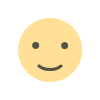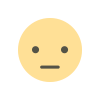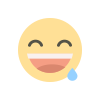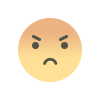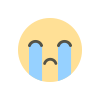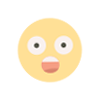Der ultimative Leitfaden Teil 3: Liste der Tastenkombinationen für den Datei-Explorer Essential Windows 10 und Erklärungen
Essential Windows 10, Datei-Explorer Tastenkombinationen sind schnelle Möglichkeiten zu navigieren und Aktionen mit einer oder mehreren Tastenkombinationen, die sonst viele weitere Klicks und Zeit, um die Aufgabe mit der Maus zu erledigen. Windows 10 verfügt über eine Vielzahl von Tastenkombinationen, die wir Ihnen hier mit einer kurzen Erklärung vorstellen. In jedem der Cheat Sheets erklärt Ihnen DeutscheSec.com alle wichtigen Shourtcuts.

Datei-Explorer-Kurzbefehle
Dies sind die nützlichsten Tastenkombinationen für den Standard-Dateimanager in Windows 10.
|
Keyboard shortcut |
Action |
|---|---|
|
Windows key + E |
Öffnen Sie den Datei-Explorer. |
|
Alt + D |
Wählen Sie die Adressleiste. |
|
Ctrl + E (or F) |
Wählen Sie das Suchfeld. |
|
Ctrl + N |
Neues Fenster öffnen. |
|
Ctrl + W |
Aktives Fenster schließen. |
|
Ctrl + F (or F3) |
Suche starten. |
|
Ctrl + Mouse scroll wheel |
Ansicht Datei und Ordner ändern. |
|
Ctrl + Shift + E |
Erweitert alle Ordner aus der Baumstruktur im Navigationsbereich. |
|
Ctrl + Shift + N |
Legt einen neuen Ordner auf dem Desktop oder im Datei-Explorer an. |
|
Ctrl + L |
Fokus auf die Adressleiste. |
|
Ctrl + Shift + Number (1-8) |
Ändert die Ordneransicht. |
|
Alt + P |
Vorschaufenster anzeigen. |
|
Alt + Enter |
Öffnet die Eigenschaftseinstellungen für das ausgewählte Element. |
|
Alt + Right arrow key |
Nächsten Ordner anzeigen. |
|
Alt + Left arrow key (or Backspace) |
Vorherigen Ordner anzeigen. |
|
Alt + Up arrow |
Im Ordnerpfad eine Ebene nach oben gehen. |
|
F11 |
Umschalten des aktiven Fensters in den Vollbildmodus. |
|
F2 |
Ausgewähltes Element umbenennen. |
|
F4 |
Fokus auf die Adressleiste umschalten. |
|
F5 |
Aktualisieren der aktuellen Ansicht des Datei-Explorers. |
|
F6 |
Durch die Elemente auf dem Bildschirm blättern. |
|
Home |
Zum oberen Rand des Fensters blättern. |
|
End |
Zum unteren Rand des Fensters blättern. |
Was ist Ihre Reaktion?